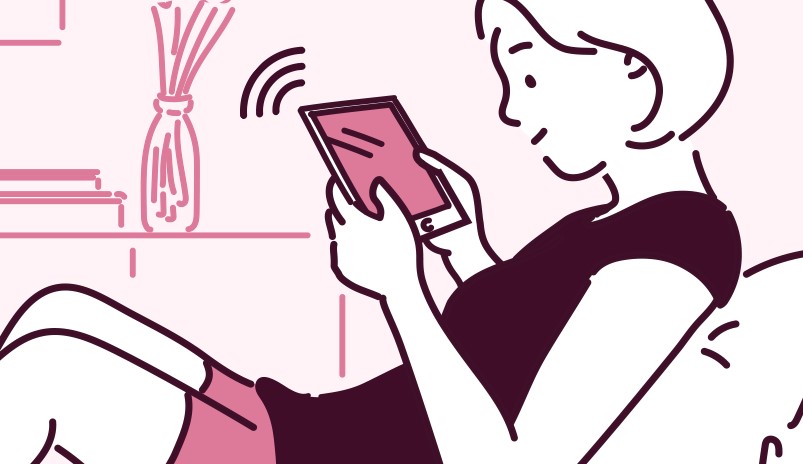ご家庭や事務所でお使いのPCやスマートフォンなどの通信機器が突然インターネットに繋がらなくなったということは誰でも経験がおありかと思います。
このような場合にどんな原因が考えられて、それに対してはどんな対策をすればよいのかをこの記事ではご紹介していきます。
NTCのインターネットをお使いの方も、そうではない方も、一般的に使えるトラブルシューティングをまとめていきますのでぜひご参照ください。
NCTのインターネットが全く繋がらない時の原因と対策
普段使用している通信機器が突然インターネットに繋がらなくなった場合、可能性として浮上する原因は1つではなくいくつか考えられます。
通信障害が解消されるまで次にご紹介する事項を1つ1つご確認いただけるとトラブルシューティングができるようになっています。
接続機器の確認
日頃問題なく使用している通信機器でも何らかの原因によって突然障害を起こし、通信機器自身が通信障害の原因になっている場合があります。
ご家庭や事務所内でインターネットが繋がらない現象が起きた場合、まずは繋がらない通信機器はすべてであるのかそれとも特定の通信機器のみだけであるのかをご確認ください。
インターネットに繋がらない通信機器がPCでもスマートフォンでもその1台だけであるという場合は、通信機器自身が通信障害の原因になっていることが可能性として高く、通信機器が何らかのトラブルを抱えていると予想されます。
しかし、特定の通信機器のみインターネットに繋がらないのではなく、すべての通信機器がインターネットに繋がらないという場合は通信機器に問題があるということは可能性として低く、それ以外の原因が予想されます。
具体的には、次項以降でご紹介する原因が浮上してきますので詳しくご紹介していきます。
ケーブル類の確認
インターネットに接続している通信機器自身には問題がないということを確認した次に確認すべきは、LANケーブルなどのケーブル類です。
インターネット利用しているPCなどの通信機器はルーターやモデムなどとLANケーブル等のケーブルで接続を行っていますが、この接続が正常に行われていないかケーブル類自身に障害が発生している可能性が考えられます。
尚、無線LAN通信をしているスマートフォンなどの通信端末については無線LANルーターと直接接続していることはありませんが、この無線LANルーターと上位の通信機器との接続に使用されているケーブル類をご確認ください。
それでは、具体的にどのような事項を確認すればよいのかをご紹介します。
1点目は、LANケーブルなどのケーブル類が通信機器と正常に接続されていない可能性が考えられますので、ケーブル類の抜き差しを実施しご確認ください。
また、お使いになっている通信機器がデスクトップPCである場合などはLANケーブルの差し込み口に小さなランプがついていることが多いですので、このランプが点灯しているかどうかも併せてご確認ください。
このランプが消灯している場合やケーブル類の抜き差しを実施しても通信が回復しない場合は次にご紹介します2点目をご確認ください。
2点目は、通信機器とケーブルで接続しているルーターやモデムの接続ポートが他にある場合は接続ポートを変えてご確認ください。
無線LAN通信の場合は、無線LANルーターと上位通信機器の間の接続において、各機器の接続ポートを変えてご確認ください。
この2点目の事項を実施後も通信障害が回復しない場合には、ケーブル自身に問題がありますので次にご紹介します3点目をご確認下さい。
3点目は、LANケーブルなどのケーブル類の代用品のご用意がある場合は別の物品に変更し、通信障害が回復するかをご確認ください。
以上の3点の対策を実施後も依然としてインターネットに繋がらない場合は次にご紹介します事項をご確認ください。
料金の滞納を確認
通信機器やケーブル類に問題がなさそうであれば、NTCへの料金の支払いが何らかの理由で滞納している可能性も考えられます。
その場合は料金の滞納により、NTCのインターネットサービス自体の提供がストップされていることが考えられるため、NTCのフリーダイヤル:0120-080-009 に一度お問い合わせいただくことをおすすめします。
リモートサポートは可能?
NTCのインターネットサービスを使用中にインターネットに繋がらない事象が発生した場合、ここまでご紹介したトラブルシューティングを実施いただくことも手ですが、どうしても解決できなかったり、解決までに時間と労力を費やすことになってしまったりします。
そこで、NTCのサポートを借りることによって、より問題解決への手間と時間を省略できるようにしたのがNTCの「リモートサポートサービス」です。
このリモートサポートサービスは月額500円(税抜)で利用できるサービスで、PC・スマートフォン・タブレットなどの通信機器について初期設定から操作方法に至るまで、専門スタッフにインターネットや電話などの遠隔の方法にてサポートしてもらえる内容になっています。
月額500円(税抜)というリーズナブルな価格で、回数制限などはなく何度でもサポートしてもらえるというのは安心ですね。
また、場合によっては訪問サポートも可能とのことですので、より安心してインターネットをお使いいただけます。
NCTの有線接続が繋がらない時の原因と対策
通信端末やケーブル類に問題がなさそう、またNTCへの料金滞納がないという場合はルーターやモデムなどの通信機器の障害、PCやスマートフォンなどの通信機器内のセキュリティシステムによる障害、回線自体の障害、が次に可能性として浮上してきます。
次項からはこれらの原因と対策についてご紹介します。
原因と対策① ルーターやモデムの再起動
インターネット接続に使用しているルーターやモデムは長期間再起動をしないで使用している場合、端末自体に熱が溜まっていたり、通信の記録であるアクセスログが溜まっていたりします。
ルーターやモデムに関わらず、通信機器は熱に弱い性質があるため長期間熱を溜めていることは機器の不調の原因になります。
アクセスログに関してもログが溜まってすぐに不調になることは考えられにくいですが使用期間が長くなればなるほど、多くのアクセスログが溜まり機器の不調の原因になることがあります。
これらの原因を解消する対策としては、ルーターやモデムの再起動がおすすめです。
一度再起動を行うことで、長期間溜めていた熱やアクセスログを放出し、不調の原因を取り除きます。
また、このような事象を起こさないためにも、気が付いたらこまめにルーターやモデムの再起動を実行することも通信障害の予防策としておすすめです。
原因と対策② セキュリティシステムによる障害
インターネットに繋がらない場合、お使いのPCやスマートフォンなどの通信機器内で作動しているセキュリティシステムによる障害が考えられます。
セキュリティシステムは不正なアクセスを防止して通信機器内の個人情報を防衛するために、ネットワークを監視して問題があると考えられる通信を遮断する役割があります。
このセキュリティシステムが何らかの原因がきっかけで、本来問題がない通信までも遮断してしまっていることが考えられます。
その場合、通信機器でお使いのセキュリティシステムを一度無効にして通信ができるかをお試しください。
もしセキュリティシステムを無効にして通信が正常に行われた場合は、セキュリティシステムの設定のどこかに問題と原因があることが可能性として高いですので、再び有効に戻したのちにお使いのセキュリティシステムのマニュアルやカスタマーサポートをご活用いただき設定の見直しをすることをおすすめします。
原因と対策③ NTCのインターネット回線自体に障害
ここまでご紹介した対策をお試しいただいても依然として通信障害があるという場合には、NTCのインターネット回線自体に障害が起こっていることが考えられます。
ご利用者の宅内で回線を収容するONUやそれ以前のNTCの通信設備に障害が起こっている場合にはご利用者で問題を解析することは難しくなるため、
NTCのフリーダイヤル:0120-080-009 に一度お電話いただき、通信障害の事象についてご説明いただいた上でNTC側からの解決策の提示をお待ちいただくようお願い申し上げます。
NCTのWi-Fi接続(無線LAN)が繋がらない時の原因と対策
次に、Wi-Fi接続(無線LAN)が繋がらない場合のトラブルシューティングをご紹介します。
原因と対策① Wi-Fi接続を無効にしてから有効にする
通信機器の機内モードを一度オフにしてから再度オンにすることは、無線LANが繋がらない場合に最も手軽にお試しいただける方法です。
無線LAN通信に以上がある場合にこの方法をお試しいただいたことがある方も多いかと思いますが、通信機器の設定画面から機内モードのオンオフを実行することで通信が正常に回復することがあります。
また、設定画面でWi-Fi接続を無効にしてから有効にする方法でもお試しいただけます。
原因と対策② 2.4GHzもしくは5GHzに変更する
通信機器から無線LANルーターへの接続先を変更してみることも1つの手です。
無線LANルーターには5GHzと2.4GHzの2つの周波数帯が用意されていることがほとんどです。
周波数帯とは無線LAN通信に使用する電波の周波の範囲のことです。
無線LANルーター本体を確認すると、5GHzと2.4GHzの2つのランプが点灯していることが多いです。
2.4GHzは、5GHzに比べると障害物の影響を受けにくく遠くまで届きます。
しかし、2.4GHzを使用する電子機器が多いため電波干渉が起きやすいという弱点があります。
したがって、周波数帯が現在2.4GHzであれば、5GHzに変更すると通信障害が回復する可能性が考えられます。
お使いの通信機器の設定画面で無線LANルーターへの接続先を5GHzに変更することをおすすめします。
原因と対策③ 無線LANルーターの設定に問題がある
無線LANの接続が正常に行われない場合、無線LANルーターの設定に問題がある可能性が考えられます。
特に、従来設置していた有線LANルーターやモデムの下部に無線LANルーターを接続した場合に無線LANルーターのルーティング機能がオンになったままだと、従来の機器と二重でルーティング機能が働くために通信が正常に行われていないことが可能性として高く考えられます。
ルーティング機能とはデータを適切なルートで効率的に転送する機能です。
したがって、無線LANルーターの設定を確認し、動作モードがルーティングモードなどルーティング機能が有効になっているモードになっていないかをご確認いただいた上で、もしルーティング機能有効の場合にはもう1つ用意されているブリッジモードなどのモードに変更いただくことをおすすめします。
繋がらないわけではないけど時々途切れる時の原因と対策
PCやスマートフォンなどの通信機器で動画配信サービスやオンラインゲームを楽しんでいる時に、時々通信が途切れてしまう事象を経験したことがある方は多いでしょう。
ここでは、インターネットが繋がらないわけではないが時々途切れる場合のトラブルシューティングをご紹介します。
有線接続で途切れる時の原因と対策
有線接続が時々途切れる場合にはご契約の回線の速度を見直すことも1つの手です。
インターネット上にはお使いの通信回線の実測値を計測してくれるWebサイトが存在しますので、このサイトを活用することでご自身の通信環境の通信速度実測値を確認します。
通信速度実測値を把握した上で、実際にインターネット上で行っている通信に必要な通信速度の目安をご確認ください。
その時々の通信条件で多少は前後しますが、概ね「メールの送信」に必要な通信速度は1Mbps、「SNSへの写真の投稿やビデオ通話」は3Mbps、「SNSへの動画の投稿やデータファイルの共有」は10Mbpsです。
また、「ウェブページの閲覧・メールの受信」に必要な通信速度は1Mbps、「動画サイトでの動画の閲覧」は再生する画質などにもよりますがおおよそ3~25Mbpsです。
これらの通信に必要な速度に対して通信速度実測値が不足している場合には、ご契約の回線の速度を上げてみることをおすすめします。
また、お使いのルーターやモデムなど通信機器やケーブル類が古い場合はより新しい規格のものに更改することもおすすめです。
Wi-Fiで途切れる時の原因と対策
Wi-Fiは壁やドアなどの障害物があることで電波が遮断されて通信機器まで届かないことがあります。
インターネットをご利用のご自宅や事務所内で設置している無線LANルーターと通信機器のご利用場所との間に金属などのドアや壁が存在しないか、また距離は離れすぎていないかをお確かめください。
無線LANルーターのすぐ目の前に通信機器を持っていき正常に通信ができている場合は障害物や設置距離が通信障害の原因となっていると考えられます。
その場合は、障害物の影響を受けない位置で通信機器を使用する、または無線LAN中継器といって無線LANの電波の届く範囲を広げる機器を活用することをおすすめします。
NCTのインターネットがゲームと繋がらない時の原因と対策
最近のゲームはTVゲームといえど、オンラインサービスを活用して楽しむことが多くなっており、実際にオンラインで任天堂スイッチやPS5やPS4を遊んでいる方も多いでしょう。
また、スマートフォンやPCなどでもオンラインゲームを遊ぶ機会は増えており、これらゲームをオンラインでプレイしている際にゲームが繋がらない場合のトラブルシューティングをご紹介します。
任天堂スイッチが繋がらない原因と対策
任天堂スイッチがインターネットに繋がらない場合に考えられる原因と対策を何点かご紹介します。
まず、任天堂スイッチをプレイしている方はお分かりかと思いますが、スリープ状態から復帰した際にスイッチが40~50分間ほどインターネット接続が正常に行われない場合があります。
スリープから復帰した場合に必ず通信障害が起こるというものではありませんが、時間をおいても依然として通信が正常に行われないのか、回復するのかをお確かめください。
次に、スイッチがお使いの無線LANルーターの暗号化方式に対応しているかどうかをお確かめください。
無線LANルーターは、スイッチなどの通信機器との間の通信を暗号化することで、個人情報の漏洩を防いでいますが、この暗号化のやり方を暗号化方式と呼びます。
数ある暗号化方式の中でも任天堂スイッチはTKIP方式には対応していないため、無線LANルーターの設定の中で暗号化方式がTKIP方式になっている場合には別の方式に変更することで通信が正常に回復する可能性があります。
最後に、スイッチのインターネット設定においてDNS設定が自動になっているかどうかもお確かめください。
スイッチのホーム画面の「設定」項目をクリックし、「インターネット」「インターネット設定」の項目を選択します。
そうすると、ネットワークの一覧が表示されますので現在お使いのネットワーク情報を選択し、「設定の変更」項目を選択します。
設定項目一覧から「DNS設定」を選択し、手動になっている場合には自動に変更することをお試しください。
PS5・4が繋がらない原因と対策
PS4・5が繋がらない場合、ここまで紹介したモデムやルーターの再起動やケーブル類の抜き差しなどをお試しいただくことをおすすめしますが、それでも通信が正常に回復しない場合にはプレイステーションカスタマーサポートのWebサイトにてトラブルシューティングを実施してくれるサービスが存在しますので、ご参照ください。
https://connection.support.playstation.com/jp_JP#!/
上記サイトはプレイステーションのカスタマーサポートのWebサイトで、現在のユーザーの状況を診断し、考えられる通信障害の原因と対策を提示してくれます。
その他・ゲームが繋がらないよくある原因と対策
PCやスマートフォンでインターネット接続が正常に行われない場合、まずは対象の通信機器がゲーム以外のインターネット通信において異常がないかどうかをお試しください。
もし、ゲーム以外のインターネット接続が正常に行われない場合にはゲームシステムではなく、その他に通信障害の原因があると考えられますのでここまでで紹介した有線LANや無線LANのトラブルシューティングをご参照ください。
ゲームのみインターネット接続が正常に行われない場合には、ゲームソフト提供元のサーバーに問題がある可能性が高いです。
ユーザーからのアクセスが殺到してサーバーがエラーを起こしているか、サーバーのメンテナンス中であるかなどが考えられますので、ゲームソフト提供元からの情報のリリースをお確かめください。
NCTのインターネットがパソコンと繋がらない時の原因と対策
NCTのインターネットがPCと繋がらない場合、お使いのPCの種類によってトラブルシューティングが多少変わる部分についてご紹介します。
ノートパソコンと繋がらない原因と対策
ノートパソコンのインターネット接続が正常に行われない場合、省電力モードのオンオフをお試しください。
ノートパソコンには、「省電力モード」という機能が搭載されており、これはバッテリーの使用の効率性を向上させるための機能です。
この機能はバッテリーの耐久性の向上において大変良い効果をもたらしますが、デメリットがあり、この機能を有効にすることでPCのパフォーマンスを下げてしまうことがあります。
したがって、ノートパソコンをお使いの場合には設定画面より省電力モードのオンオフをご確認いただいた上で、省電力モードが有効になっている場合には無効にして通信が正常に行われるかどうかをお確かめください。
デスクトップパソコンと繋がらない原因と対策
デスクトップPCがインターネットに正常に接続できない場合、PCの設定で機内モードが無効になっているかどうかもお確かめください。
スマートフォンだけでなくPCにも機内モードが存在するため、これが有効になっている場合にはインターネット接続が正常に行われない原因になります。
また、無線LAN対応のUSB子機をデスクトップPCに接続することで無線LANでインターネット接続を行っている場合には、PCの設定にてWi-Fi接続が有効になっているかどうかもお確かめください。
WindowsPCが繋がらない原因と対策
Winsowsのアップデートにより、一部の製品に何らかの不具合が生じることがあります。
WinsowsPCの接続が正常に行われない場合、以下の方法をお試しください。
まずは、「Windowsキー」+「X」を同時に押し、スタートメニューから電源アイコンを選択します。
次に、「shiftキー」を押しながら再起動を選び、オプションの選択画面で「PCの電源を切る」を選択します。
以上の方法を実施することでPCの完全再起動が行われ、正常に動作するようになる可能性が高いです。
MacPCが繋がらない原因と対策
MacPCがインターネットに繋がらない場合の応急処置としてFinderの再起動をご紹介します。
command+option+escキーを同時に押下することでFinderの再起動やアプリケーションの強制終了ができます。
ただしこの方法をとることでインターネット接続の調子が悪い現在の状況を乗り越えることができますが、根本的解決にはつながらないため、ここまででご紹介したトラブルシューティングをお試しいただくことをおすすめします。
NCTのインターネットがスマホと繋がらない時の原因と対策
NCTのインターネットがスマートフォンと繋がらない場合に考えられる原因と対策について、iPhoneとAndroidに分けてご紹介します。
iPhoneと繋がらない原因と対策
iPhoneがインターネットに正常に接続できない場合、本体の再起動をお試しください。
まずはiPhone本体の「スリープボタン」を長押しし、「スライドで電源オフ」を右にスライドします。
その後、画面に何も表示されなくなるまでお待ちいただくと電源のオフが完了です。
次に再度「スリープボタン」を長押し、Apple のマークが表示されたら離してください。
再起動後はインターネット接続が正常に行われているかをお確かめください。
Androidと繋がらない原因と対策
iPhoneにおいても共通することですが、インターネットが繋がらない原因としてやはり無線LANルーターの異常が考えられます。
その場合、AndroidスマートフォンのWi-Fi通信をオフにした上でモバイルデータ通信をオンにして、携帯回線でのインターネット接続を試みて下さい。
もし携帯回線でのインターネット接続が正常に行われる場合には無線LANルーターに何らかの異常が生じていることが考えられますのでここまでご紹介しました、無線LANのトラブルシューティングをご参照ください。
NCTのインターネットが繋がらない! まとめ
この記事では、細かくケースを分けてインターネットが繋がらない場合の原因と対策をご紹介してきました。
インターネットが繋がらない時には、問題があるのは通信端末なのかルーターなどの通信機器なのか、はたまた回線自体なのかを見分けて適切な対処をする必要があり、原因を追及するのは大変な労力と時間がかかりますが、この記事でご紹介したトラブルシューティングをご参考にしていただければ少しでもお力になれると思いご紹介しました。
また、この記事をご参考にしてもなかなかインターネットが繋がらない場合にはNTCのリモートサポートサービスをご活用いただくことをおすすめします。
やはり専門スタッフに定額で何度でも相談でき、サポートを受けられるという安心感があると日々のインターネット生活も快適に過ごせるのではないでしょうか。